スマホのPDFファイルなどをセブンイレブンのネットプリントで出力する方法
スマホに保存したPDFファイル等を、セブンイレブンのネットプリントで出力する方法を紹介します。
「かんたんnetprint」アプリをインストール
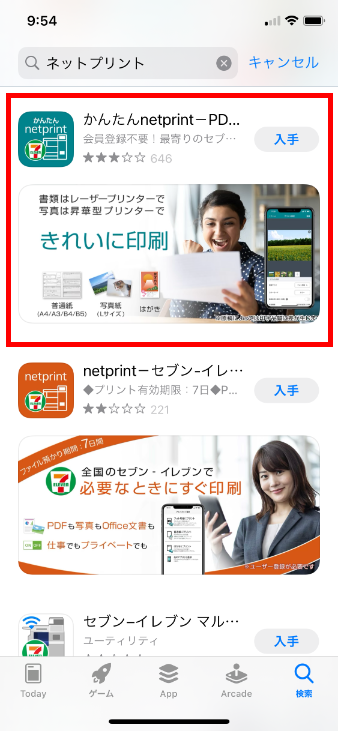
インストール後、アプリを起動。「次へ」をタップ。
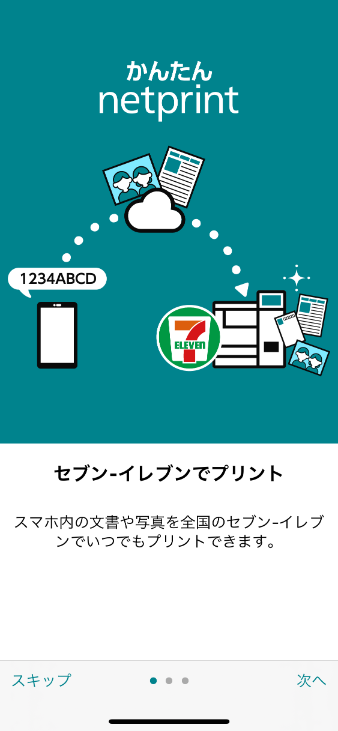
「次へ」をタップ。
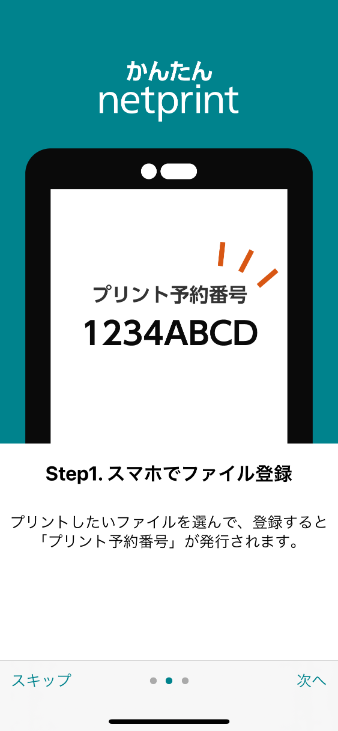
「始める」をタップ。
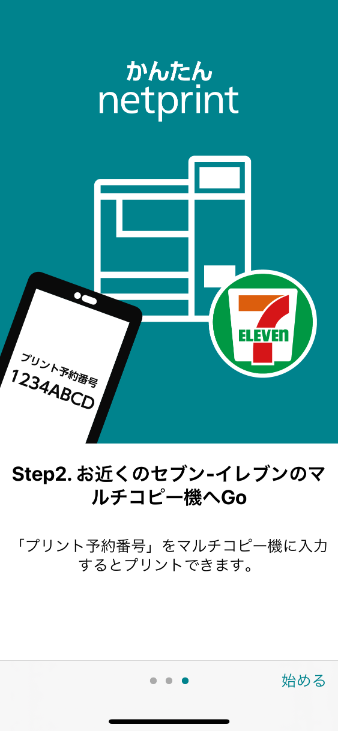
利用規約に「同意する」をタップ。
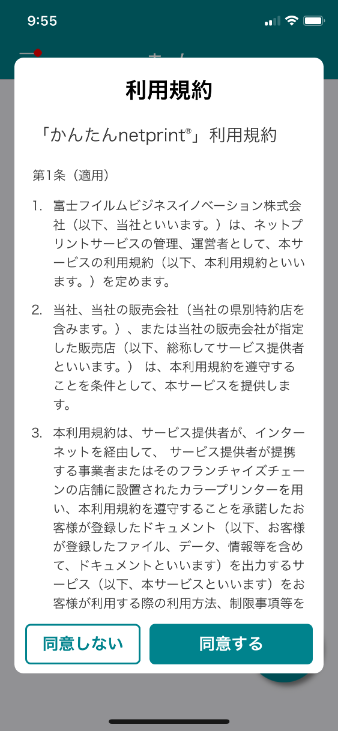
右下の「+」アイコンをタップ。
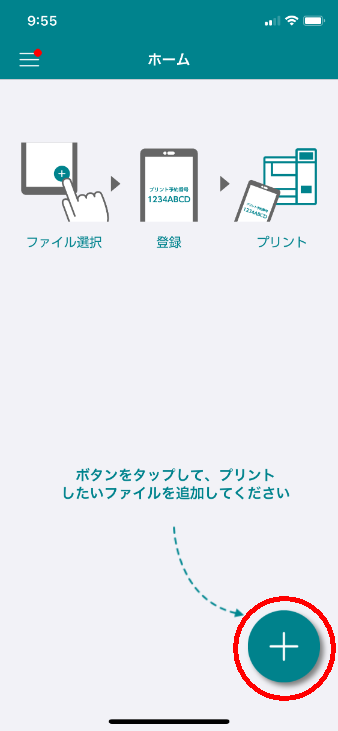
「文書ファイルから選ぶ」をタップ。
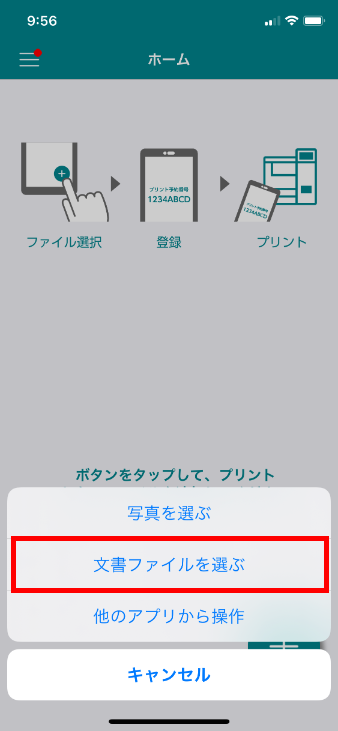
文書ファイルが表示されるのでプリントしたい文書をタップ。ここでは「Acrobat」アプリに保存していたPDFを選択します。
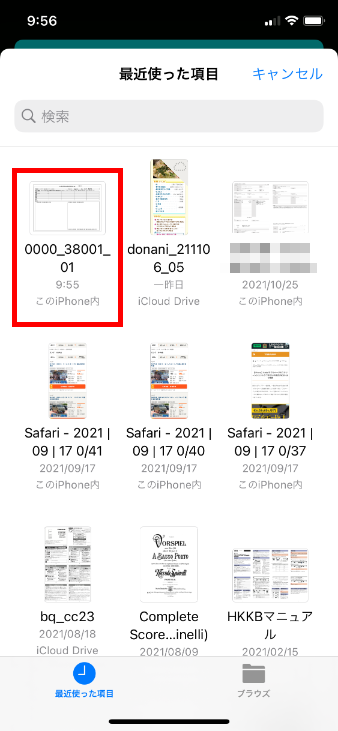
用紙サイズ・カラーモード等を設定して、右上の「登録」をタップ
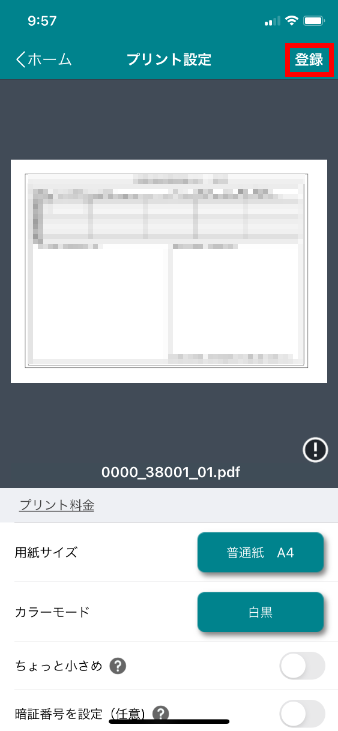
これで登録されました。
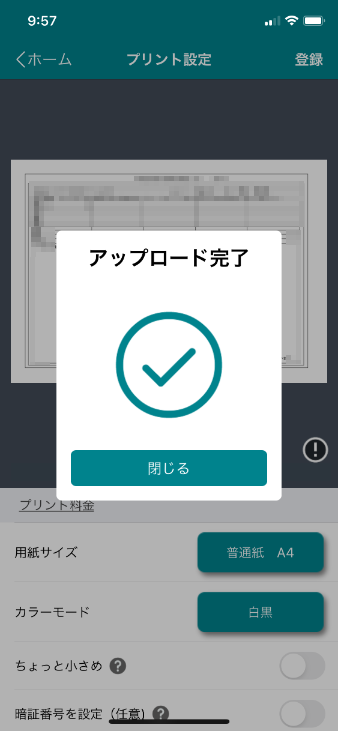
「アップロード完了」を閉じると予約番号の取得に切り替わります。
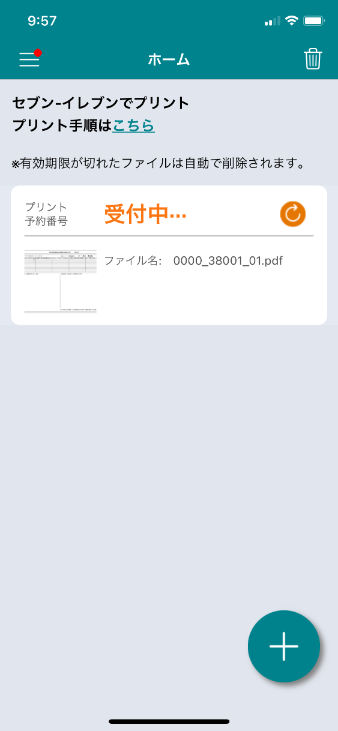
これで予約番号が取得できました。
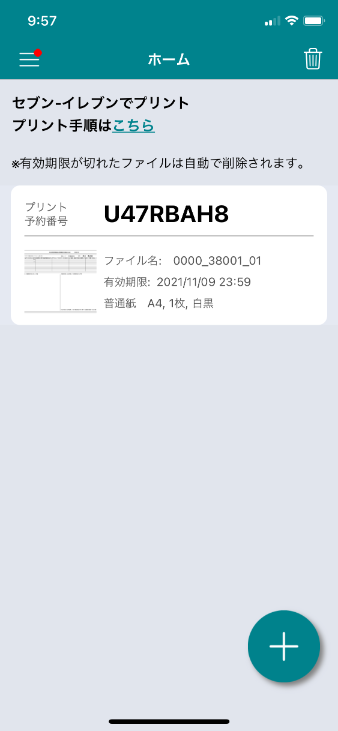
前の画面にある「プリント手順」をタップすると、コピー機でのプリント手順が表示されます。
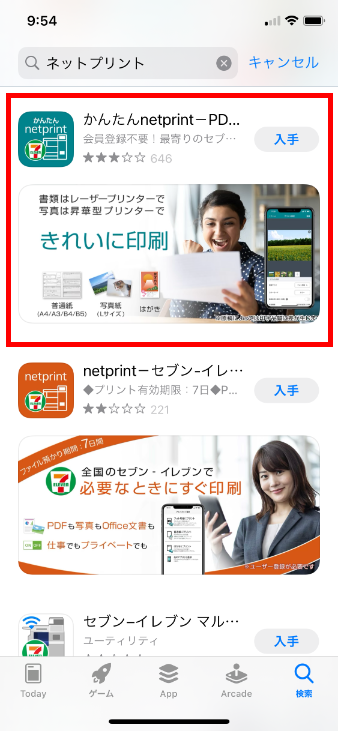
これでますますPCが不要になりそうです。
Posted by yujiro このページの先頭に戻る
トラックバックURL
コメントする
greeting

